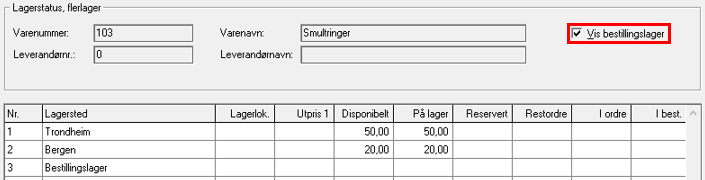Visma DI
Flerlager
Innledning
Du kan bygge opp og benytte flere lager på samme vare i DI-Fakturering med lagerstyring. Det er dermed enkelt å få en oversikt over lagerbeholdningen på de ulike lagrene. Du kan velge hvilket lager som skal være hovedlager i programmet. Du kan også velge om du ønsker å ha felles varer og leverandører med andre lager. Fordelen med dette er at du vil se endringer umiddelbart.
Under ordreregistreringen kan du velge varer fra flere lagre i de tilfeller hvor det ikke er nok varer på ett lager.
Flerlager kan benyttes dersom firmaet:
- har behov for flere lagre
- har behov for et hovedlager samt flere underlagre
- opererer med flere avdelinger, og vil ha et lager pr. avdeling
- opererer med flere lager og har behov for å knytte flere lager til en avdeling
- har behov for å kunne tilby sine kunder at lageret er lokalisert hos dem - kommisjonslager.
- har behov for felles vareregister
|
Merk! Flerlager kan ikke benyttes i kombinasjon med variant på varen. |
Se også

|
Automatisk generering av innkjøpsordre fra ordrebildet |
Egenskaper/Oppstartsverdier
|
Avdelinger
Lager/lagersted
Varer
Fakturering
|
Avdelinger
Se også

|
Avdelinger i DI-Business |
Punkt 1 - Egenskaper Avdelingsregnskap
Uavhengig av om firmaet er organisert i avdelinger eller ikke, kan løsningen for flerlager benyttes. Hvis det er ønskelig å benytte avdeling og flerlager, er det noen egenskaper som må settes med hensyn til bruk av avdeling.
Under Egenskaper | Felles | Generelle må egenskapen Avdelingsregnskap være ulik Ikke avdelingsregnskap for å kunne benytte flerlager med avdeling.
Punkt 2 - Egenskaper for avdelingsfakturering
Under Egenskaper | DI-Fakturering | Fakturabehandling definerer du hvordan avdelingsfakturering skal benyttes.
|
Merk! Feltet Avdelingsfakturering bør være i samsvar med valgt alternativ for Avdelingsregnskap under Punkt 1:
|
Punkt 3 - Oppretting av avdelinger
Under Fil | Avdelinger opprettes de aktuelle avdelingene hvis dette ikke allerede er gjort.
Husk å legge inn nivå på alle avdelingene. Det må være nivå 1. Høyre nivå benyttes til avdelingssummeringer.
Lager/Lagersted
Se også

|
Egenskaper DI-Fakturering - Lager |
Punkt 4 - Egenskaper for lager
Under Egenskaper | DI-Fakturering | Lager defineres egenskapene for lagerstyring og restnotering.
Når du velger et av alternativene for Flerlager/Variant, vil du få opp flere egenskaper.
| Egenskap | Beskrivelse | ||
|---|---|---|---|
|
Spørring på lagersted |
Egenskapen bestemmer om hovedlager skal vises først i spørring eller om standard spørring skal benyttes. |
||
|
Bla på vare |
Egenskapen bestemmer om hovedlager skal vises først i lagerstedfelt eller om vanlig rekkefølge skal benyttes. |
||
|
Internordrebehandling |
Her kan du velge om det skal automatisk dannes internordre ved avslutning av ordre eller ikke. |
||
|
Innkjøpsordrebehandling |
Du kan bestemme om det skal dannes innkjøpsordre ved avslutning av ordre eller ikke.
|
||
|
Lagerstatus, flerlager |
Egenskapen bestemmer om bestillingslager skal vises eller ikke lagerstatusbildet.
Bildet får du opp ved å velge F3 i linjeregistreringa på ordre. I bildet har du også mulighet til å velge om du ønsker å se bestillingslager eller ikke ved å hake av for dette øverst til høyre:
|
||
|
Standardlager / Bestill varer fra lager på annen klient |
Disse egenskapene kan benyttes i de tilfeller du har felles vareregister. Se punkt 6 for mer informasjon.
|
Punkt 5 - Opprett lagersted
Under Fil | Lagersted oppretter du de ulike lagrene.
Se også

|
Lagersted |
Varer
Se også

|
Varer |
Punkt 6 - Felles varelager
Med felles varer og leverandører er det enkelt å se hva andre har på lager, både med hensyn til antall og priser osv. Ved spørring på varer kan du velge om du ønsker å se alle varene, eller bare varer på eget lager.
|
NB! For å kunne benytte felles varerelager (felles vareregister) må dette settes opp på installasjonen. Ta kontakt med Visma DI Support for bistand til dette! |
Før du starter opp med felles varer og leverandører på flere klienter må følgende utføres:
- Velg hovedklient og underklient(er)
- Kopier leverandørbasen fra hovedklient til underklient(er)
- Egenskap for standardlager må settes
Se også

|
Felles varerelager |
Punkt 7 - Vedlikehold av varer
Nye varer
Under Fil | Varer oppretter du nye varer. Du oppretter nye varer med valg for å opprette varen med nye opplysninger eller kopiere opplysninger fra eksisterende vare.
I tillegg kan du huke av for å opprette varen på alle lagerstedene:
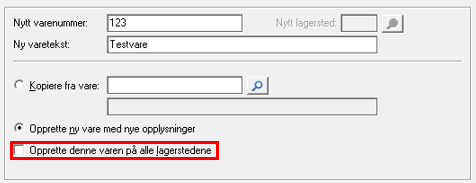
|
NB! Dette alternativet forutsetter at du har opprettet alle lagerstedene under Fil | Lagersted i Punkt 5. |
Endring av eksisterende varer
Under Fil | Varer gjøres de aktuelle endringene på varene.
Ved å klikke på knappen Nytt lagersted kan varen knyttes til ønsket lager. Du kan også benytte nedtrekksmenyen Vis | Nytt lagersted og knappen i menylinjen for dette.
Nye konti for varen
Under vedlikehold av egenskaper for kontering på varen, i fanen merket Kontering, skal du registrere to nye konti på varen (begge avgiftsfrie konti):
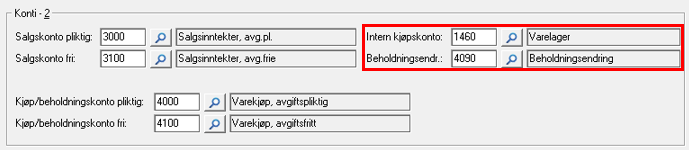
|
Tips! Det er mulig å opprette en konto for beholdningsendring pr. lager på samme vare. |
Varens lagerverdi
Under fanen Innkjøp/lager får du en oversikt over lagerverdiene. Her er det også mulig å endre varetype hvis det er ønskelig å ha en annen varetype på varen på ett bestemt lagersted.
Se også

|
Automatisk postering basert på innkjøpspris |
Hvis du vil ha en lagerstatus pr. lager, klikker du på knappen for Lagerstaus flerlager øverst i knapperaden eller benytter menyen Lagersted..
|
NB Dette valget er kun aktivt etter at du har klikket på fanen Innkjøp/lager i varen. |
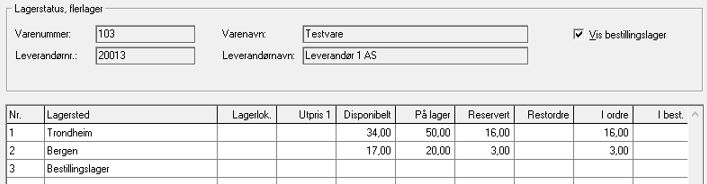
Punkt 8 - Registrering og justering av lagerverdier
Før du setter i gang med flerlager, bør du telle varer på lager og legge inn riktige verdier. Du kan enten legge til/trekke fra eksisterende antall, eller du kan registrere nye verdier. Sistnevnte nullstiller det antall som eventuelt er registrert tidligere.
Registrering av lagerverdier
Hvis det er ønskelig å legge inn nye lagerverdier på en ny vare, velger du Innkjøp, lager | Lager | Registrere. Legg inn aktuelt varenummer, velg korrekt lager og legg inn ny beholdning.
|
NB! Når du legger inn ny beholdning, nullstiller denne rutinen alle lagerbeholdninger for aktuell vare. |
Justering av lagerverdier
For å få justert lagerverdier på varene, velger du Innkjøp, lager | Lager | Justere. Legg inn varenummer, velg hvilket lager som skal justeres og legg inn beholdningen lageret skal økes (+) eller reduseres (-) med.
Hjelperutiner
Under Verktøy | Verktøykasse | DI-Fakturering | Korriger | Lagersted finnes en hjelperutine som kan kjøres på vareregisteret slik at du ikke trenger å gå inn på hver vare for å legge inn intern kjøpskonto og konto for beholdningsendring. Velg 2 - Nye konti for flerlager under Rutinevalg. Registrer fra til varenummer og tilhørende Intern kjøpskonto og Beholdningsendringskonto.
|
NB! Denne rutinen forutsetter at du benytter samme konti på alle varer. |
I rutinevalg 3 - Opprett lagersted på varer, kan du registrere lagersted på flere varer. Denne rutinen forutsetter at alle lagerstedene er opprettet på forhånd. Du registrerer fra og til varenummer, fra og til varetype og fra og til hovedvaregruppe i utvalget, og til slutt setter inn lagersted du ønsker disse varene overført til.
Fakturering
Punkt 9 - Oppdatering/kontering
Under Egenskaper | DI-Fakturering | Oppdatering/kontering må du ta stilling til hvordan konteringen mellom avdelinger/lagersted skal fungere. Du kan velge mellom ingen kontering, resultatkontering eller balansekontering.